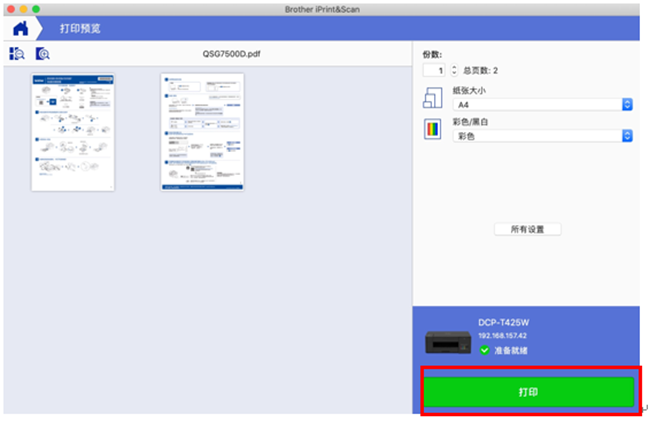操作步骤:
1,在访达菜单栏中,点击前往>应用程序,然后双击 iPrint&Scan 图标,打开程序。
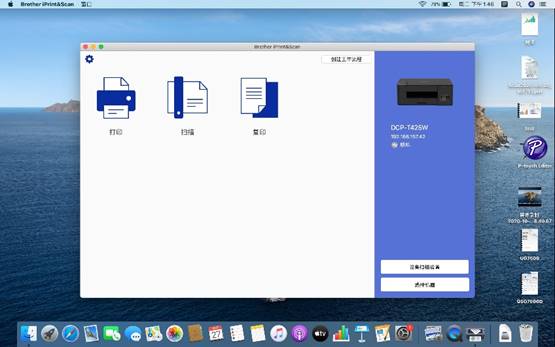
2,如果第一次使用,先在程序窗口右下角点击选择机型。
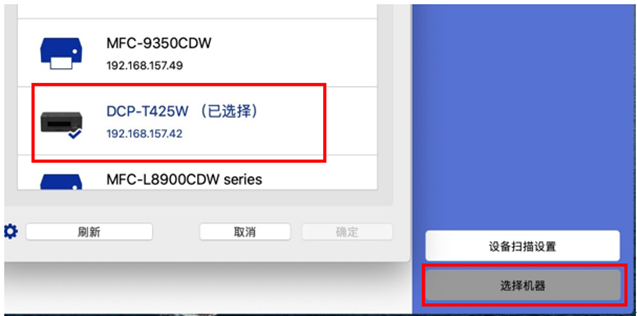
3,在程序窗口中,选择点击打印图标
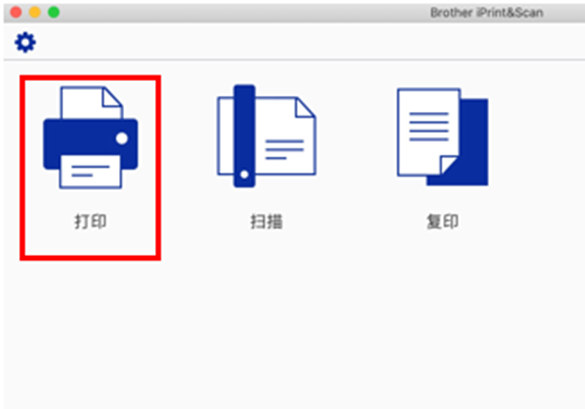
4,进入选择打印的界面点击照片或PDF按钮可以选择所需打印的文件。(MAC系统中,只能打印PDF文件,其他格式的文档保存为PDF格式后,就可以打印了输出了)。
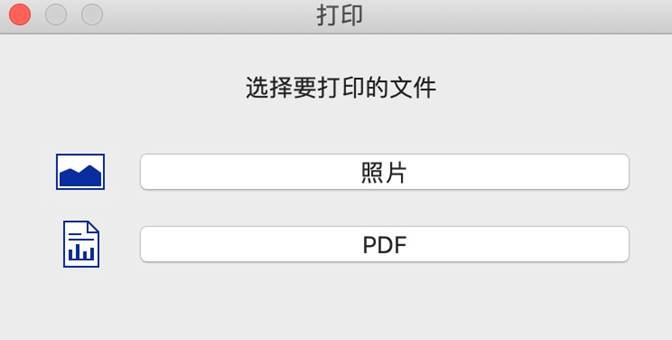
5,选择所需打印的文件。

6文件将会出现在左半边的预览窗格,点击右下角的打印按钮后,文件将会打印出来。
(目前brother iprint & scan软件在MAC系统下,如果需要打印的文档有多张页面,该PDF文档的所有页面会被全部打印出来,不支持选择指定页面进行打印,)